Cách chuyển đổi MPEG sang WMV một cách dễ dàng
Khi các cá nhân đề cập đến tệp MPEG, họ thường đề cập đến tệp video MPEG-4, bỏ qua tệp video MPEG-1 và MPEG-2. Thật vậy, MPEG có thể được gọi là MPEG-1 hoặc MPEG-2 hơn là MPEG-4, thường được kết hợp với phần mở rộng AVI hoặc MP4. Các tệp WMV có thể là một định dạng mở rộng hơn và tốt hơn cho Windows Media Player so với các tệp MPEG. Nếu bạn có tệp MPEG và muốn truyền video tới các thiết bị như Bộ lọc DirectShow hoặc Xbox 360, bạn có thể sử dụng các cách sau để chuyển đổi MPEG thành video thông thường trong WMV.
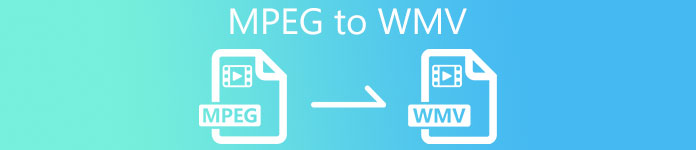
Phần 1. Làm thế nào để chuyển đổi MPEG sang WMV miễn phí
Cần có một bộ chuyển đổi MPEG sang WMV hiệu quả để chuyển đổi MPEG sang WMV. Video Converter Ultimate có thể hỗ trợ bạn hoàn thành công việc một cách nhanh chóng và hiệu quả. Là một công cụ chuyển đổi MPEG sang WMV, Video Converter Ultimate có thể được sử dụng trong môi trường chuyên nghiệp vì nó có thể chuyển đổi tất cả các loại codec video và âm thanh ở các định dạng khác nhau từ một sang các định dạng khác trong khi cung cấp cho bạn nhiều tùy chọn hơn để thực hiện các thay đổi trong quá trình này. Hơn nữa, đây là một bộ chuyển đổi video đa dạng với đầu ra không mất dữ liệu và tốc độ chuyển đổi nhanh như chớp. Chất lượng cũng không phải lo lắng khi nó sử dụng công nghệ HEVC và được hỗ trợ 4K UHD. Chỉ cần làm theo các bước đơn giản sau và chuẩn bị tâm trí của bạn để được thổi bay.
Các bước chuyển đổi MPEG sang WMV với Video Converter Ultimate:
Bước 1: Trước khi chuyển đổi phù hợp, hãy tải xuống phần mềm trước bằng cách nhấp vào Tải xuống miễn phí bên dưới và đợi tệp .exe kết thúc. Mở tệp và cài đặt phần mềm phù hợp trước khi khởi chạy.
Tải xuống miễn phíDành cho Windows 7 trở lênAn toàn tải
Tải xuống miễn phíĐối với MacOS 10.7 trở lênAn toàn tải
Bước 2: Sẽ có một nút + ở giữa giao diện - hãy nhấp vào nút đó và tải lên tệp video MPEG mà bạn muốn chuyển đổi. Ngoài ra, bạn có thể chỉ cần kéo và thả tệp cho dễ dàng.
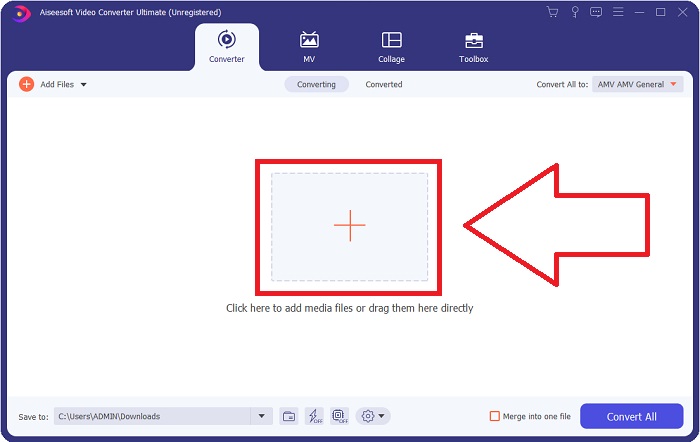
Bước 3: Bây giờ, bạn có thể cuộn xuống và chọn WMV ở bên trái của tab hoặc chỉ cần nhập nó vào thanh tìm kiếm để sử dụng nhanh. Chỉ cần nhấp vào biểu tượng bánh răng bên cạnh chất lượng video bạn đã chọn và thực hiện các điều chỉnh cần thiết cho các tùy chọn bổ sung.
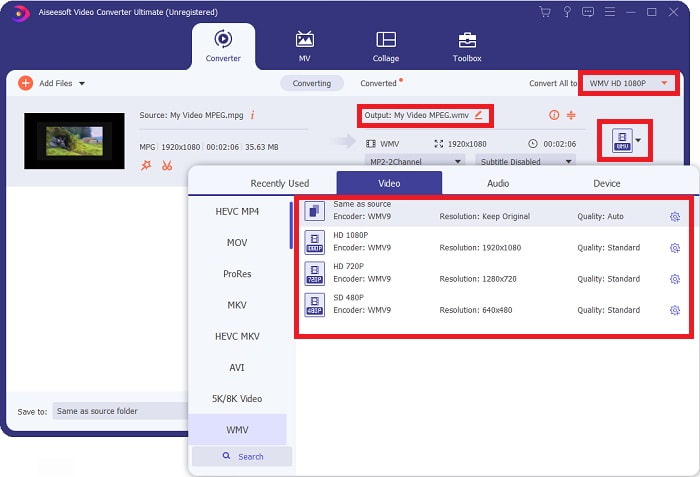
Bước 4: Khi bạn hoàn thành tất cả các thay đổi được yêu cầu, bạn có thể hoàn thành công việc bằng cách chỉ cần nhấp vào Chuyển đổi tất cả ở góc dưới bên phải.
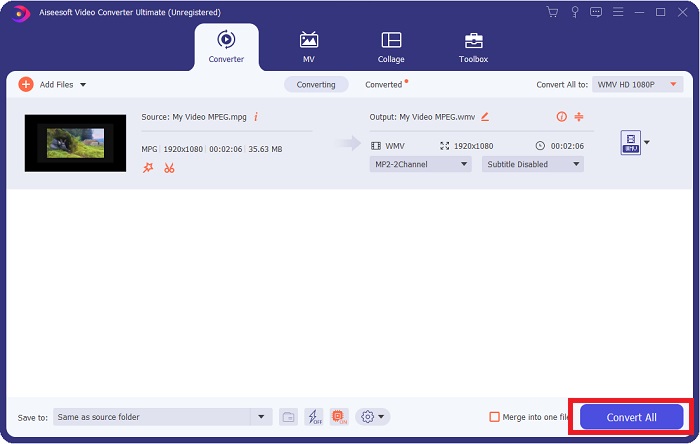
Ưu điểm
- Nó có một giao diện thân thiện với người dùng.
- Nó hỗ trợ nhiều định dạng đầu vào và đầu ra.
- Nó cho phép bạn điều chỉnh cài đặt bổ sung video và âm thanh khôn ngoan.
- Nó không có hình mờ được áp dụng.
- Nó tạo ra đầu ra chất lượng cao.
- Nó tương thích với Windows và Mac.
Nhược điểm
- Bạn phải trả phí để sử dụng tất cả các tính năng.
- Nó yêu cầu một quá trình cài đặt.
Phần 2. Công cụ chuyển đổi tốt nhất để sử dụng trong việc chuyển đổi MPEG sang WMV trực tuyến
FVC Free Video Converter Online là một công cụ chuyển đổi video trực tuyến miễn phí chấp nhận các định dạng đầu vào và đầu ra khác nhau, bao gồm MP4, TS, AVI, MKV, FLV, MOV, MP3 và nhiều định dạng khác. FVC Free Video Converter cũng là công cụ chuyển đổi trực tuyến duy nhất không có hình mờ.
Nói một cách khác, nó là một công cụ chuyển đổi đa năng. Có nghĩa là, ngay cả khi FVC Free Movie Converter miễn phí, hình mờ sẽ không xuất hiện sau video của bạn sau khi chuyển đổi.
Bước 1: Ấn vào đây liên kết, và nó sẽ chuyển hướng bạn đến công cụ trực tuyến thích hợp.
Bước 2: Bằng cách nhấp vào Thêm tệp để chuyển đổi , bạn có thể nhập tệp MPEG mà bạn muốn chuyển đổi.

Bước 3: Từ đó, bạn có thể chọn WMV từ danh sách các định dạng có sẵn ở phần dưới của giao diện web. Cũng sẽ có một biểu tượng bánh răng, bằng cách nhấp vào biểu tượng đó, nó sẽ cho phép bạn thực hiện một vài điều chỉnh đối với video của mình.
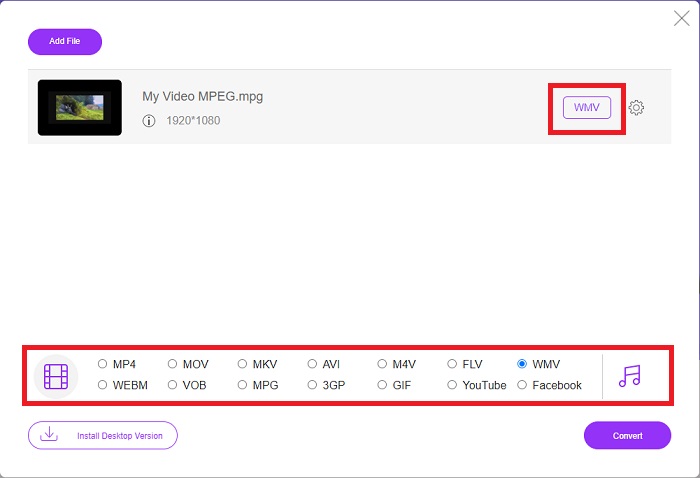
Bước 4: Nhấn vào Đổi khi bạn hài lòng với tất cả các thay đổi được thực hiện và nó sẽ bắt đầu quá trình chuyển đổi.
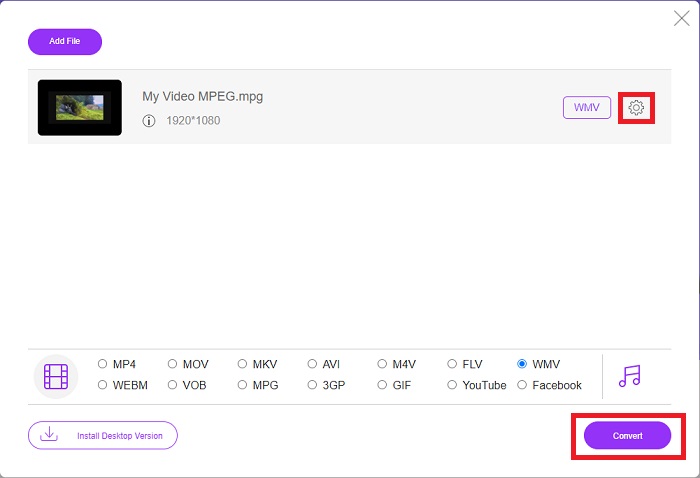
Phần 3. Kiến thức mở rộng về MPEG và WMV
Tất cả các thông tin bạn cần là ở đây. Bảng so sánh dưới đây để giúp bạn phân biệt giữa hai định dạng: Định dạng tệp video cho internet, định dạng MPEG-2 (hoặc MPG) có thể được sử dụng. Bởi vì cùng một công ty đã tạo ra chúng - Nhóm chuyên gia ảnh động - nó là định dạng anh em của MP4 và MP3. Tùy thuộc vào tình huống, định dạng MPG sử dụng nén MPEG-2 hoặc MPEG-1. Nó thường đơn giản để mở trên bất kỳ nền tảng hệ điều hành nào.
Mặt khác, WMV (Windows Media Video) là một bộ codec video và định dạng mã hóa do Microsoft phát hành như một phần của khung Windows Media của họ. Đó là mục đích của định dạng RM trên các ứng dụng phát trực tuyến trên internet. Nó có thể lưu trữ phim nén và thậm chí cung cấp Blu-ray / DVD.
| MPEG | WMV | |
| Phần mở rộng tệp | .mpeg | .wmv |
| Nhà phát triển | Nhóm chuyên gia về hình ảnh chuyển động | Microsoft |
| Các chương trình hỗ trợ | ◆ Trình nghe nhạc của windows ◆ VLC Media Player ◆ Apple QuickTime Player ◆ Cyberlink PowerDVD 17 | ◆ VLC Media Player ◆ MPlayer ◆ Media Player Classic ◆ Windows Media Player |
Phần 4. Câu hỏi thường gặp về Chuyển đổi MPEG sang WMV
WMV có chứa nội dung chất lượng cao không?
WMV là một trong những định dạng video phổ biến nhất trên Internet ngày nay, đặc biệt là đối với người dùng Windows. Định dạng có thể chứa phim có độ phân giải cao có thể nén để tiết kiệm dung lượng trên máy tính hoặc đĩa cứng ngoài của bạn.
Cái nào tốt hơn giữa hai cái?
WMV và MPG là hai định dạng tệp video phổ biến hiện nay đối với người tiêu dùng. Nguồn gốc của tiêu chuẩn là sự khác biệt quan trọng giữa hai tiêu chuẩn. Kết quả là, khi so sánh chất lượng của MPEG1 với WMV có cùng kích thước tệp, WMV sẽ vượt trội hơn nhiều do các phương pháp nén.
Tại sao kích thước tệp WMV lại lớn như vậy?
Định dạng video mặc định cho PC Windows là Windows Media Video (WMV), định dạng này quan trọng hơn MP4 vì nó có thể chứa các tệp âm thanh và video lớn. Để thu nhỏ tệp WMV của bạn, bạn có thể đọc trên Cách nén video.
Phần kết luận
Không còn nghi ngờ gì nữa, không còn nghi ngờ gì nữa khi bạn cần một bộ chuyển đổi để phù hợp nhất với tình hình hiện tại của mình. Mặc dù ngành công nghiệp sản xuất và tiêu thụ video bao gồm nhiều định dạng tệp video, nhưng không phải tất cả đều có thể được phát bởi một trình phát đa phương tiện duy nhất hoặc được hỗ trợ bởi trình chỉnh sửa tùy chọn. Việc chuyển đổi định dạng này sang định dạng khác đôi khi là cần thiết. Đó là lý do tại sao chúng tôi đề xuất Video Converter Ultimate và đối tác công cụ trực tuyến của nó làm đối tác của bạn trong trường hợp này vì nó cung cấp cho bạn sự thuận tiện nhất đồng thời cung cấp nhiều tùy chọn cho bạn. Vì vậy, hãy để chúng tôi giúp bạn mang đến trải nghiệm chỉnh sửa và chuyển đổi video tốt nhất trên đầu ngón tay bằng cách sử dụng FVC Video Converter Ultimate.



 Chuyển đổi video Ultimate
Chuyển đổi video Ultimate Trình ghi màn hình
Trình ghi màn hình


